RV160xおよびRV260xルータのファームウェアのアップグレード
目的
このドキュメントの目的は、RV160x/RV260xルータのファームウェアをアップグレードする方法を示すことです。この記事では、ブラウザのグラフィカルユーザインターフェイス(GUI)、Cisco FindIT、およびプラグアンドプレイ(PnP)を使用してファームウェアをアップグレードする3つの方法について説明します。
概要
ファームウェアは、ルータに組み込まれている最も重要なソフトウェアです。ネットワークプロトコル、セキュリティ、および管理制御を提供します。デバイスのパフォーマンスと安定性を向上させるには、ルータのファームウェアをアップグレードすることが重要です。アップデートされたファームウェアは、新しい機能を提供するか、以前のバージョンのファームウェアで発生したセキュリティの脆弱性を修正する可能性があります。
該当するデバイス
- RV160
- RV260
[Software Version]
- 1.0.00.15
GUIを使用したアップグレード
ステップ1:ルータのWebベースユーティリティにログインします。
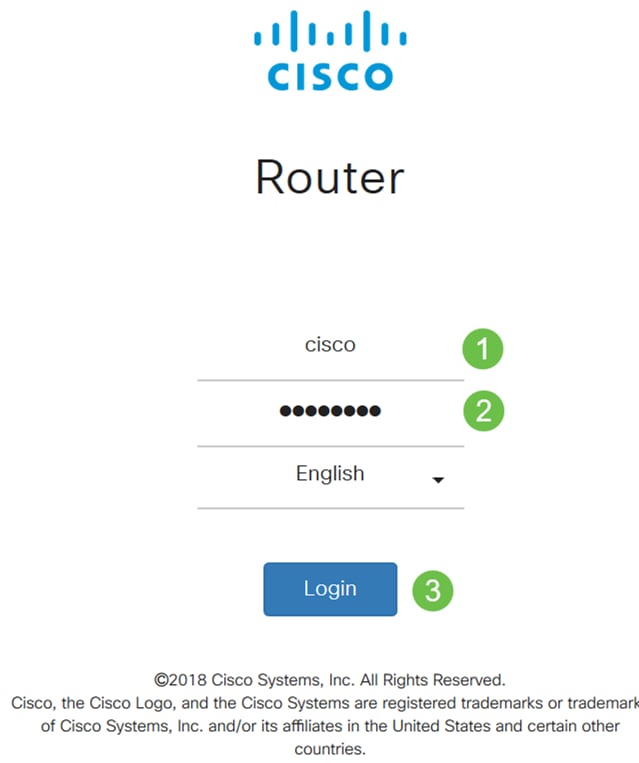
ステップ2:[Administration] > [File Management]を選択します。
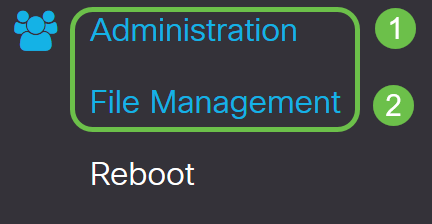
[システム情報]領域で、次のサブエリアで説明します。
- デバイスモデル:デバイスのモデルを表示します。
- PID VID:ルータの製品IDとベンダーID。
- Current Firmware Version:デバイスで現在実行されているファームウェア。
- Latest Version Available on Cisco.com:シスコのWebサイトで入手可能なソフトウェアの最新バージョン。
- Firmware last updated:ルータで最後にファームウェアがアップデートされた日時。
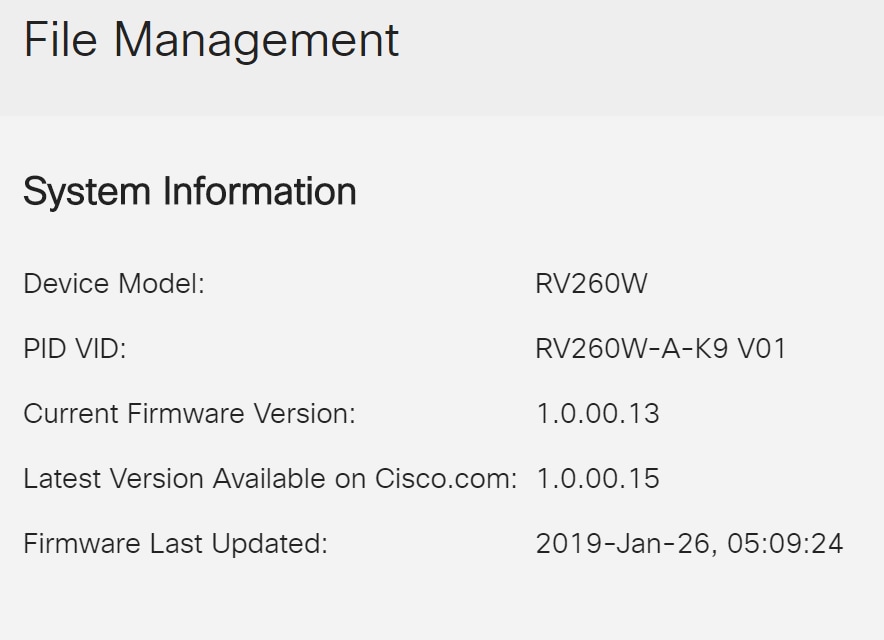
ステップ3:[Manual Upgrade]セクションの下で、[File Type]の[Firmware Image]ラジオボタンをクリックします。
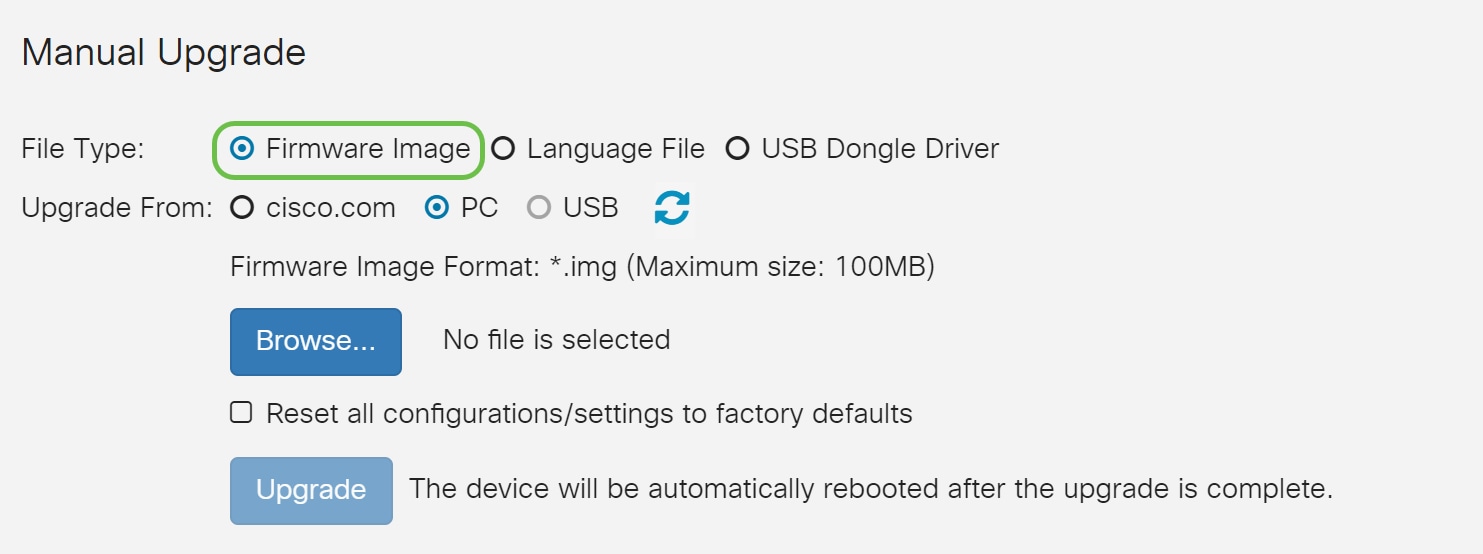
ステップ4:[Upgrade From]領域で、オプションボタンをクリックして、ファームウェアまたはファイルタイプのソースを選択します。次のオプションがあります。
- cisco.com:最新のアップグレードファイルをシスコソフトウェアダウンロードWebページから直接インストールします。
- PC:パーソナルコンピュータのディレクトリから既存のアップグレードファイルをインストールします。続行する前に、ファームウェアをcisco.comからダウンロードする必要があります。
- USB:USB上のディレクトリから既存のアップグレードファイルをインストールします。続行する前に、ファームウェアをcisco.comからダウンロードし、USBドライブに保存する必要があります。
注:この例では、PCが使用されています。
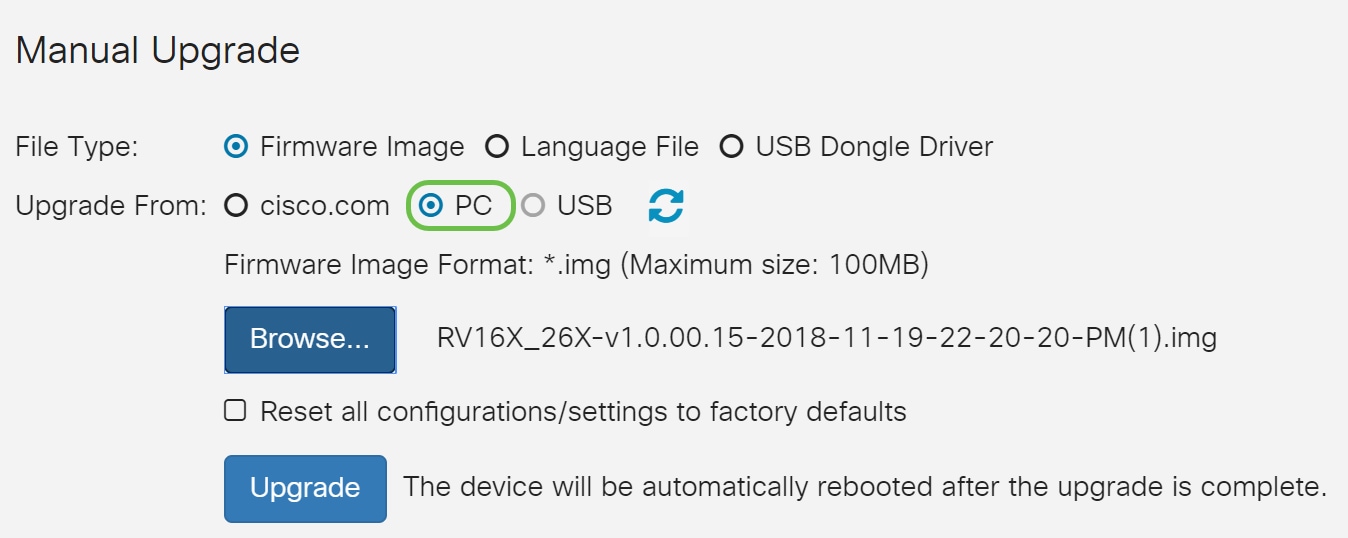
ステップ5:[Browse]をクリックしてファームウェアイメージを選択します。
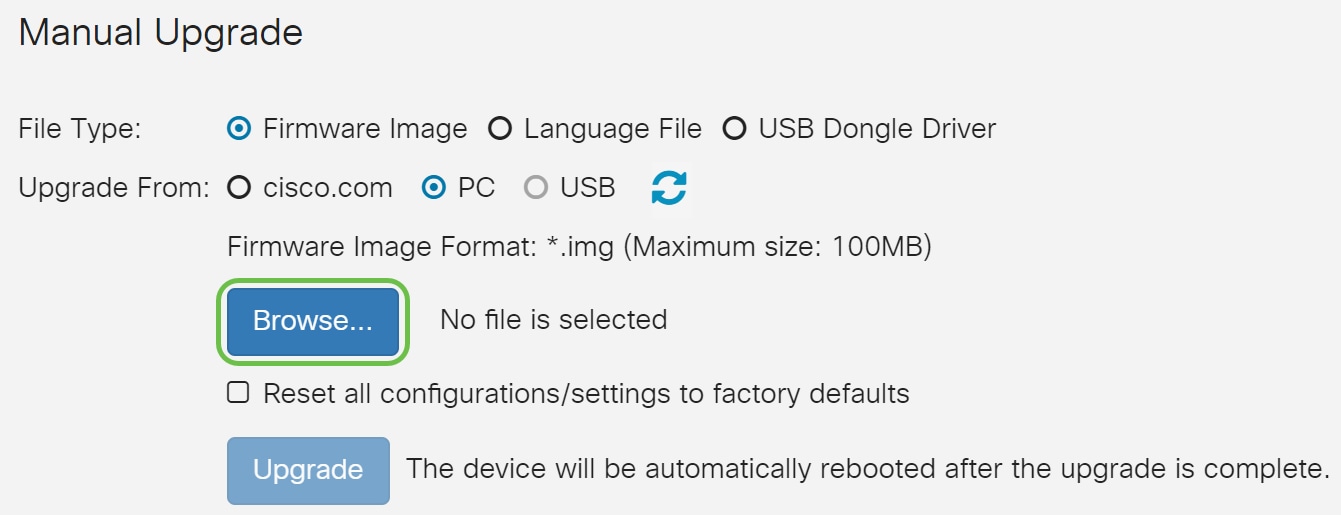
注:ファームウェアイメージファイルの形式は.imgです。
ステップ6:PCにダウンロードしたファームウェアを選択し、[開く]をクリックします。
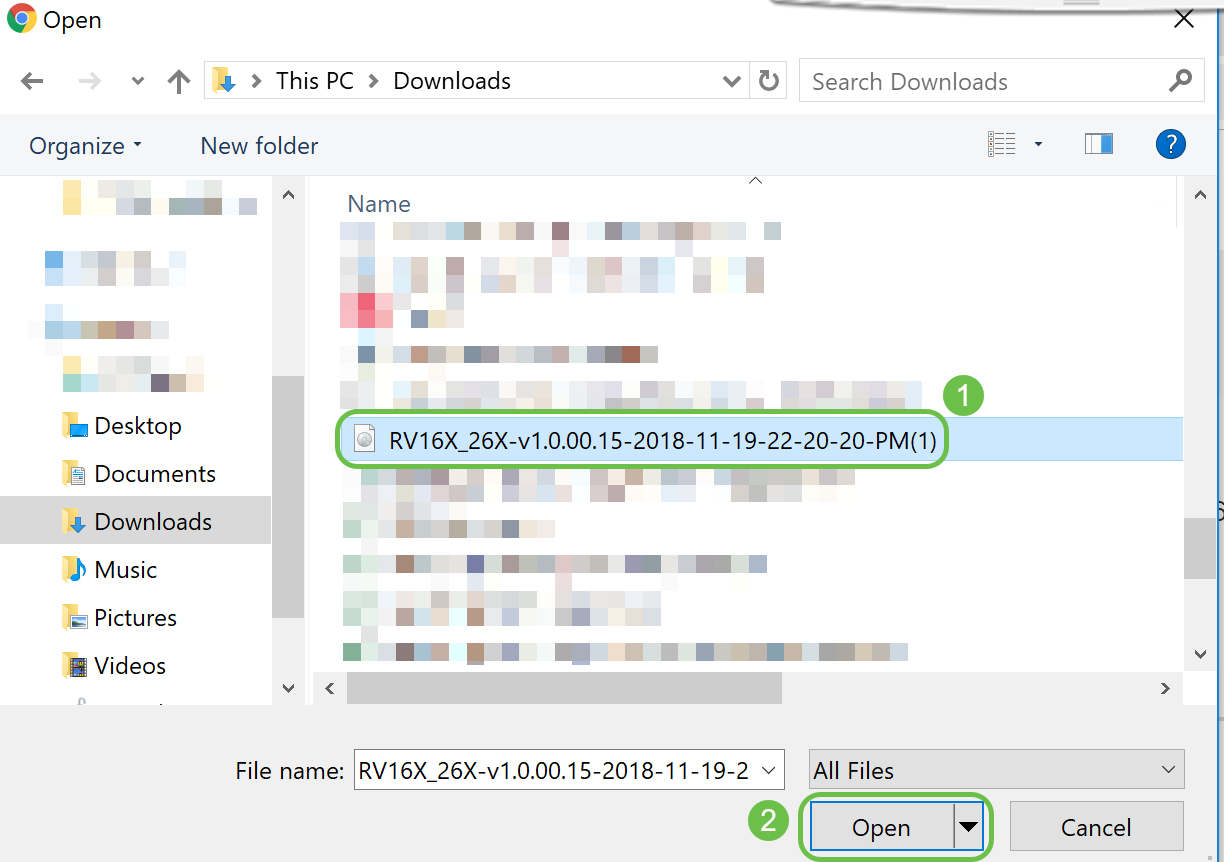
ステップ7:(オプション)アップグレード後にリブート時にすべての設定/設定を工場出荷時のデフォルトにリセットするには、[アップグレード元]領域で対応するチェックボックスを選択します。この例では、リセットチェックボックスはオフになっています。
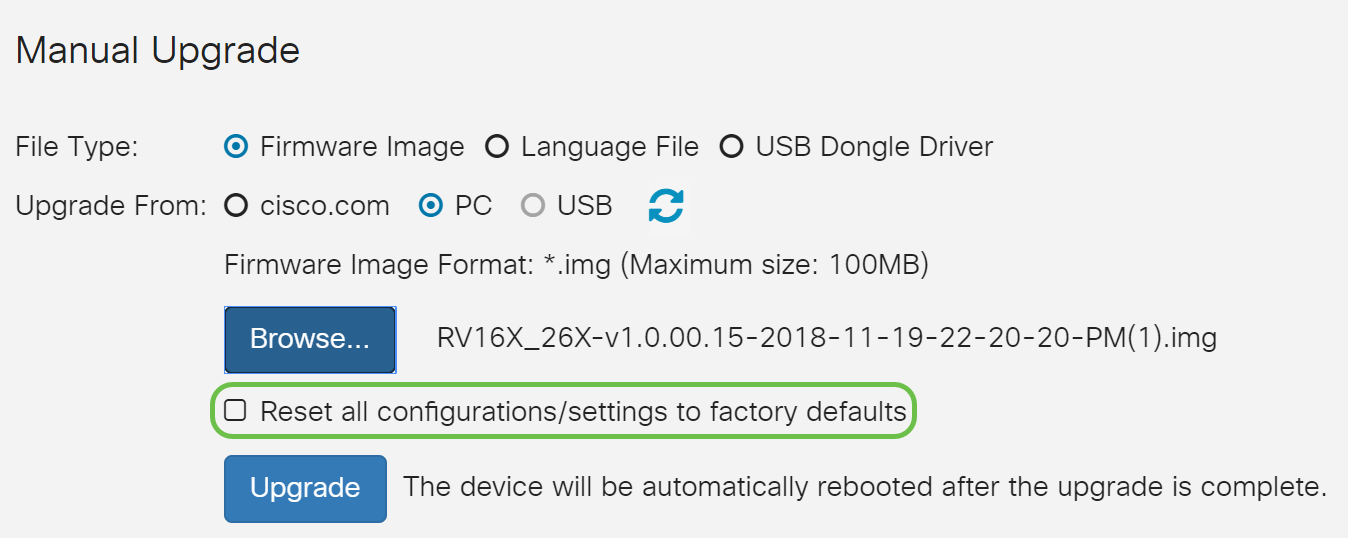
ステップ8:[Upgrade]をクリックします。

ステップ9:確認ウィンドウで[Yes]をクリックして続行します。
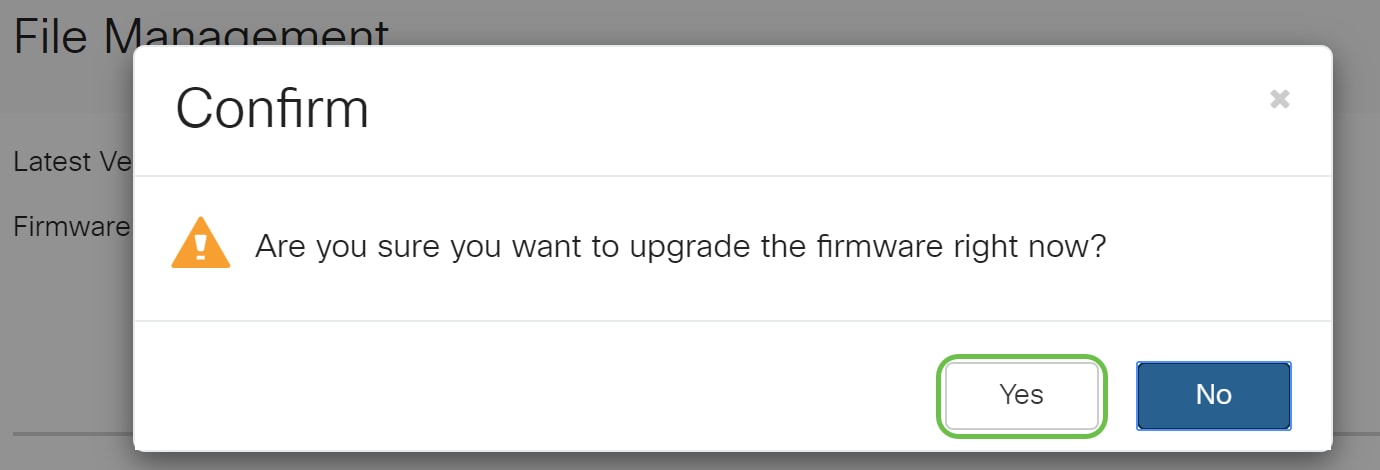
[参照]ボタンの下に進行状況バーが表示されます。
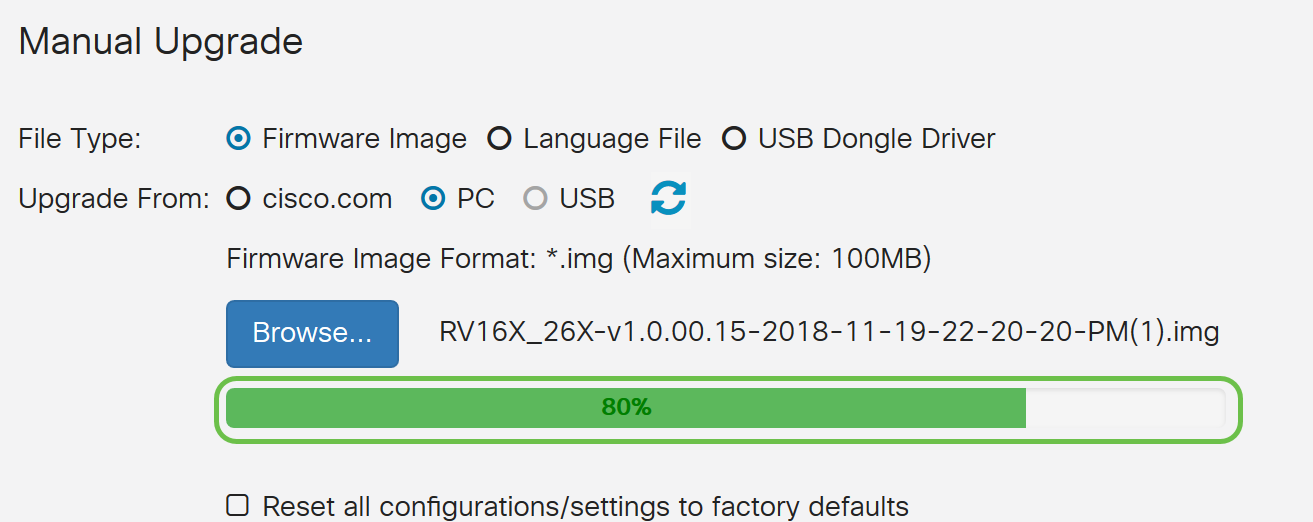
注:アップデートプロセスは中断なく実行する必要があります。アップグレードの進行中に、次のメッセージが画面に表示されます。

アップグレードが完了すると、通知ウィンドウがポップアップ表示され、プロセスが終了するまでの推定時間をカウントダウンしてルータが再起動することを通知します。その後、ログアウトされます。
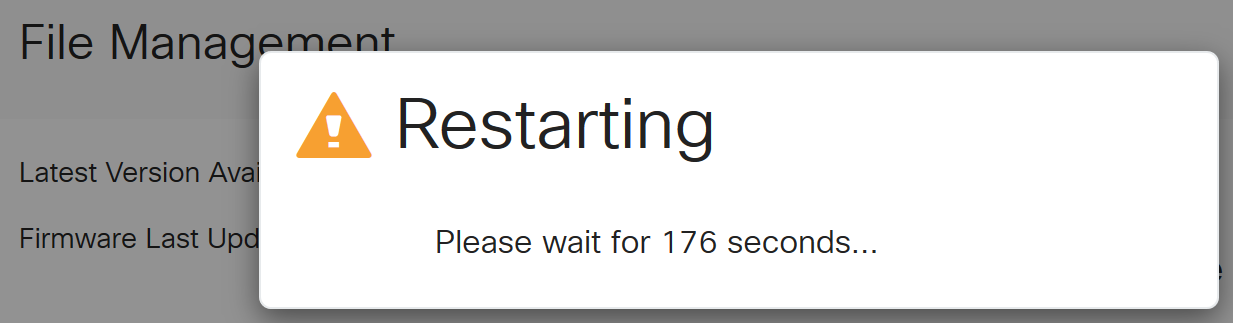
ステップ10:Webベースのユーティリティに再度ログインします。ルータのファームウェアがアップグレードされたことを確認するには、[システム情報(System Information)]にスクロールします。これで、[Current Firmware Version]領域に、アップグレードされたファームウェアバージョンが表示されます。
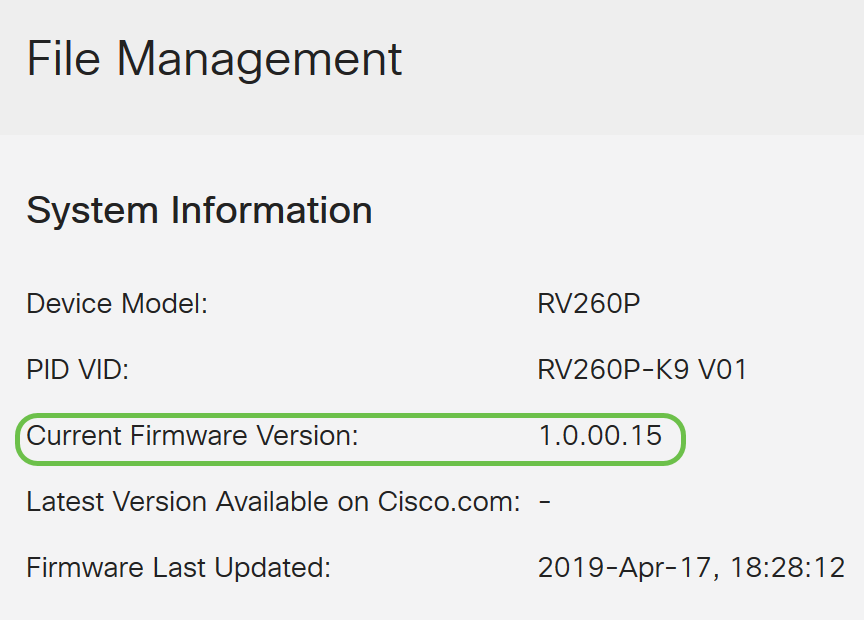
FindITネットワークプローブによるアップグレード
Cisco FindITとは
Cisco FindITは、多数のデバイスに単一の管理インターフェイスを提供します。ユーザは、ネットワークに接続されているシスコデバイスを簡単に検出し、Web設定ユーティリティページにすばやくアクセスできます。Web設定ユーティリティページには、統合Webブラウザ内のデバイスの設定を設定および管理するためのグラフィカルインターフェイスが用意されています。
Cisco FindITの詳細については、次のリンクをクリックしてください。
FindITでは、次のオプションを使用できます。
- ファームウェアを最新にアップグレード – FindIT Network Probeは、シスコのWebサイトから必要なファームウェアをダウンロードし、そのアップデートをデバイスに適用します。
- ローカルからのアップグレード:指定したファームウェアをコンピュータにダウンロードし、デバイスに手動でアップロードすることで、ネットワークデバイスファームウェアを手動で更新できます。
ベスト プラクティス:FindITが更新プログラムを検索、インストール、確認できるようにします。
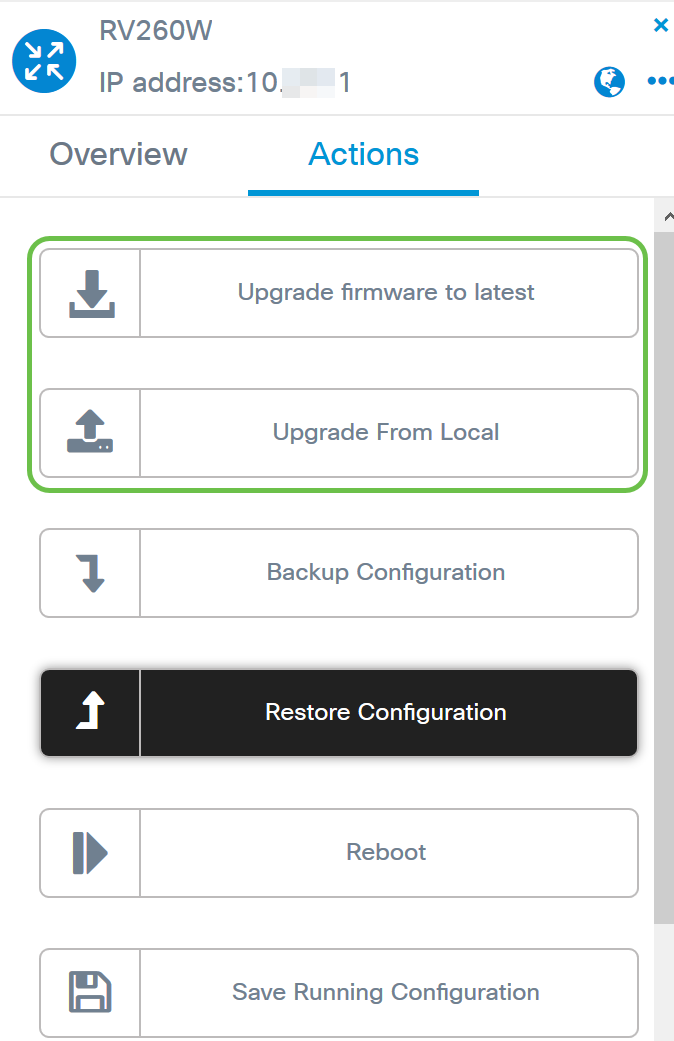
Cisco FindITを使用してファームウェアをアップグレードする手順については、ここをクリックしてください。
プラグアンドプレイによるアップグレード
Plug-n-Play(PnP)は、Cisco Small Businessデバイス用のソフトウェアアプリケーションで、PnPサーバとして機能するFindIT 1.1で導入されました。これは、有効なデバイスと連携して動作するサービスで、より多くの設定を一元的に管理し、新しいネットワークデバイスをゼロタッチで導入できるようにします。
FindITによるPnPの設定の詳細については、ここをクリックしてください。
RV160x/RV260xルータに展開するイメージ(PnP対応デバイスのファームウェアアップデート)をFindIT Managerにアップロードするには、次の手順を実行します。
ステップ1:FindITネットワークマネージャに接続し、[Network Plug and Play] > [Images]に移動します。
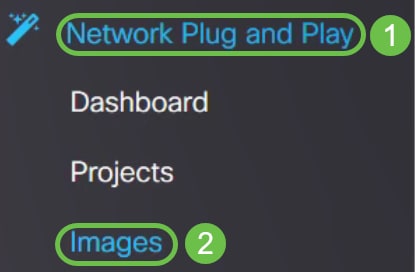
ステップ2:[Add]アイコンをクリックして、イメージファイルを追加します。

ステップ3:ファームウェアファイルをフォルダからブラウザウィンドウにドラッグアンドドロップし、[Upload]を選択します。
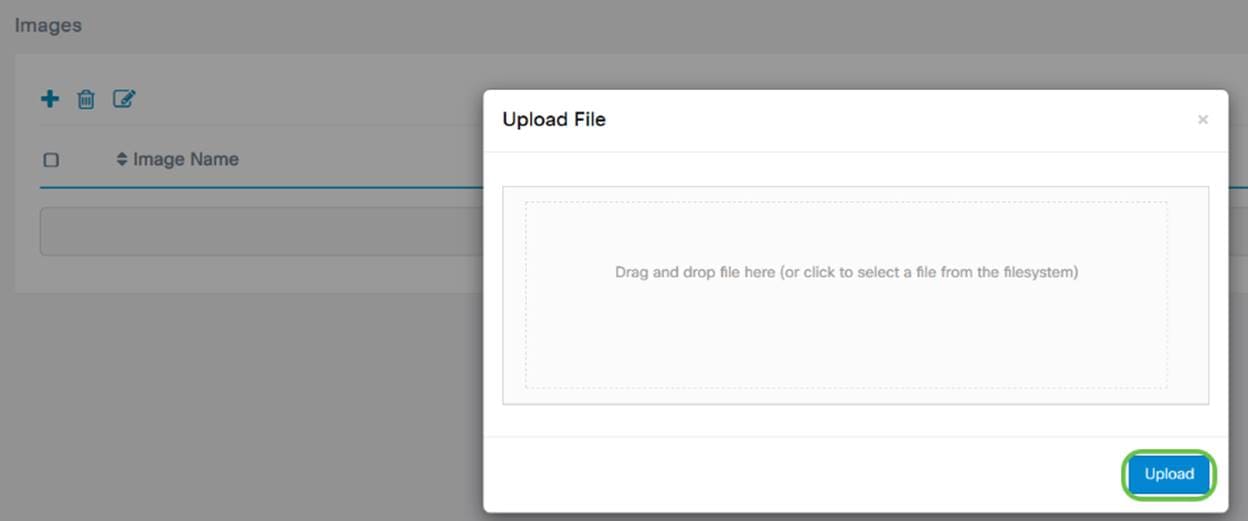
注:RV160およびRV260ルータでPnPを設定する方法のクイックビデオについては、ここをクリックしてください。
FindIT PnPの概要については、ここをクリックしてください。
RV160およびRV260ルータでのPnPおよびPnPのサポートの詳細については、ここをクリックしてください。
結論
これで、RV160/RV260ルータのファームウェアが正常にアップグレードされたはずです。
 フィードバック
フィードバック